За допомогою невеликої настройки стилів ви легко можете створювати шаблони для сторінок, розділів і навіть для окремих записів в своїй темі WordPress. Але що, якщо вам знадобиться зовсім інша тема для розділу або сторінки вашого сайту? У сьогоднішній статті ми покажемо вам як використовувати кілька тем для сторінок в WordPress.
Готуємо свій сайт для використання кількох тем
Перш ніж ви почнете, необхідно створити повну резервну копію WordPress і відключити будь-які плагіни кешування типу W3 Total Cache або WP Super Cache на своєму сайті.
Іноді плагіни кешування відображають вам стару версію сторінки, що може перешкодити можливості відслідковувати вироблені зміни.
Переконайтеся, що всі теми, які плануються до використання, встановлені в WordPress. Активувати можна тільки одну тему, але встановити їх можна скільки завгодно.
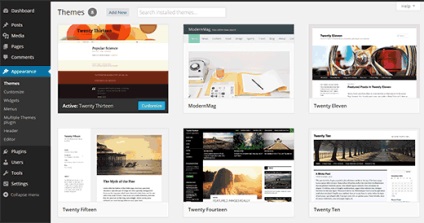
Використання декількох тим в WordPress
Насамперед вам необхідно встановити і активувати плагін jonradio Multiple Themes. Після активації потрібно перейти в розділ Зовнішній вигляд »Multiple Themes plugin адміністративної панелі сайту для настройки плагіна.
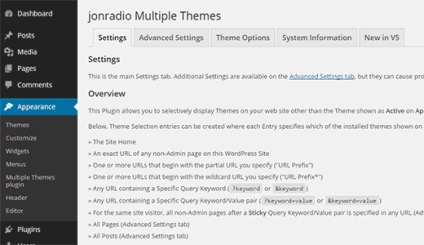
В плагіні міститься розширена інформація про те, як користуватися плагіном. Кожен розділ на сторінці налаштувань містить деталізоване пояснення. Ми постараємося узагальнити ці настройки для вас.
Існує три способи установки декількох тем. Перша опція дозволяє вам встановити іншу тему на головну сторінку вашого сайту. Просто виберіть тему з меню, що випадає і натисніть кнопку «Зберегти всі зміни».
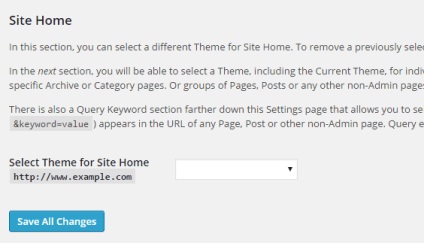
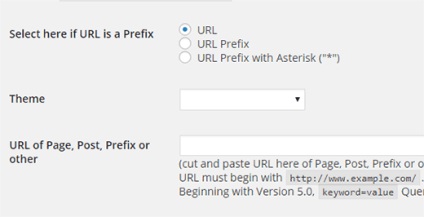
Третій спосіб застосування теми - використання ключа в запиті. Будь-які посилання, які будуть містити ключове слово, вказане вами, будуть використовувати тему, задану цими настройками.
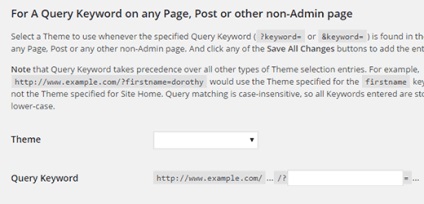
Зміна опцій теми
Зверніть увагу, що коли ви застосовуєте тему до розділу або сторінці, вона не змінює вашу поточну активну тему. Для того, щоб налаштувати тему, вам необхідно буде її тимчасово активувати. Давайте припустимо, що ви використовуєте тему Twenty Thirteen на своєму сайті, а тему Twenty Fourteen застосували до певної сторінці на своєму сайті.
Для настройки опцій теми Twenty Fourteen, просто перейдіть в розділ Зовнішній вигляд »Теми адміністративної панелі сайту і активуйте тему Twenty Fourteen. Тепер можна спокійно внести необхідні зміни в тему за допомогою Зовнішній вигляд »Налаштувати.
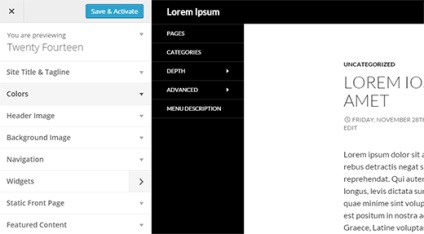
Як тільки ви закінчите з налаштуванням, збережіть пророблені зміни, потім поверніться в Зовнішній вигляд »Теми і знову увімкніть вашу стару тему Twenty Thirteen.
Для більш докладних налаштувань теми, перейдіть на вкладку Theme Options на сторінці налаштувань плагіна.
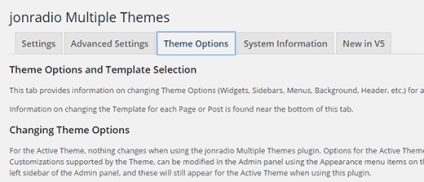
Не забувайте, по можливості, оцінювати сподобалися записи кількістю зірочок на ваш розсуд.